Canon MAXIFY iB4140 User Manual Page 1
Browse online or download User Manual for Unknown Canon MAXIFY iB4140. Canon MAXIFY iB4140 Manual do usuário
- Page / 43
- Table of contents
- BOOKMARKS
- Manual On-line 1
- Conteúdo 2
- Usando Este Manual On-line 3
- Marcas Comerciais e Licenças 4
- Dicas de Pesquisa 13
- (Printer Management) exibida 18
- Importante 20
- Tópico relacionado 22
- Tela Principal (PRO series) 23
- Ícone da Área de Notificação 30
- Configurando o Destino 31
- Janela Folder Setting Utility 31
- 1. Abra a Tela Principal 35
- Location) da pasta definida 37
- Solução de Problemas 42
Summary of Contents
Manual On-lineGuia Quick Utility ToolboxPortuguês (Portuguese)
---- Part 6: Cisco/BUPTNIC copyright notice (BSD) -----Copyright (c) 2004, Cisco, Inc and Information Network Center of Beijing University of Posts an
IN CONTRACT, STRICT LIABILITY, OR TORT (INCLUDING NEGLIGENCE OR OTHERWISE) ARISINGIN ANY WAY OUT OF THE USE OF THIS SOFTWARE, EVEN IF ADVISED OF THE P
Copyright (c) 1998, 1999, 2000 Thai Open Source Software Center LtdPermission is hereby granted, free of charge, to any person obtaining a copy of thi
Insira palavras-chave na janela da busca e clique em (Buscar).Você pode buscar as páginas desejadas neste guia.Exemplo de entrada: "colocar pap
Nota• A tela exibida varia dependendo do produto.• Pesquisando funções de aplicativoInsira o nome do seu aplicativo e uma palavra-chave para a função
Observações gerais (Quick Utility Toolbox)O Quick Utility Toolbox está sujeito às restrições a seguir. Lembre-se destes pontos.• Para os produtos que
O que você pode fazer com o Quick Utility ToolboxO Quick Utility Toolbox é um menu de atalho que permite a você iniciar facilmente as funções desejada
Iniciar o software a partir da Quick Utility ToolboxNo Quick Utility Toolbox, você pode iniciar o software ou abrir manuais da tela principal.Nota• A
Itens correspondentes à impressora selecionada aparecerão em Função (Function).Nota• Se a impressora que você deseja usar não consta na Lista de Impre
O software é iniciado ou o manual é aberto.Nota• Os itens exibidos em Função (Function) e as funções disponíveis variam de acordo com aimpressora sele
ConteúdoUsando Este Manual On-line. . . . . . . . . . . . . . . . . . . . . . . . . . . . . . . . . . . . . . . . . 3Marcas Comerciais e Licenças. .
Tela Principal (MB series / iB series)Você pode iniciar o software ou abrir manuais.Lista de Impressoras (Printer List)Exibe uma lista de impressoras
Nota• Se estiver usando Windows XP, Gerenciamento de Lista de Impressoras... (Printer ListManagement...) não é exibido.Função (Function)Exibe os itens
Iniciar a Quick Utility Toolbox na inicialização do Windows (Start Quick Utility Toolbox whenWindows starts)Marque essa caixa de seleção para iniciar
Tela Principal (PRO series)Você pode iniciar o software ou abrir manuais.Guia Ferramenta Básica (Basic Tool)Guia Ferramenta de Gerenciamento (Manageme
Nota• Se estiver usando Windows XP, Gerenciamento de Lista de Impressoras... (Printer ListManagement...) não é exibido.Função (Function)Exibe os itens
Atualizar (Refresh)Clique aqui para atualizar o conteúdo exibido.Instruções (Instructions)Abre este guia.Guia Ferramenta de Gerenciamento (Management
Instruções (Instructions)Abre este guia.Tópico relacionadoIniciar o software a partir da Quick Utility Toolbox26
Caixa de diálogo Gerenciamento da ImpressoraPara adicionar impressoras exibidas na Lista de Impressoras (Printer List) na tela principal ou configurar
Cancelar registro (Unregister)Cancela o registro da impressora especificada na Lista de Impressoras Exibidas (List ofDisplayed Printer).Configurações
Lista de Impressoras Disponíveis (List of Available Printer)Exibe uma lista das impressoras encontradas.Marque as caixas de seleção para selecionar a(
Usando Este Manual On-lineSímbolos Utilizados Neste DocumentoUsuários de Dispositivo de Toque (Windows)Símbolos Utilizados Neste DocumentoAvisoInstruç
Ícone da Área de NotificaçãoUse (Quick Utility Toolbox) na área de notificação na área de trabalho para usar completamente o QuickUtility Toolbox.Cl
Configurações da Pasta de DestinoConfigurando o DestinoJanela Folder Setting UtilityCaixa de diálogo Adicionar Pasta de Destino (Add Destination Folde
Configurando o DestinoVocê pode definir uma pasta de rede como o destino para imagens a partir do painel de controle daimpressora e os dados de faxes
A janela Folder Setting Utility é exibida.Nota• Uma tela para digitar a senha pode ser exibida antes que a janela Folder Setting Utility sejaexibida.
Importante•Nome Exibido (Displayed Name) e Nome da Pasta Compartilhada no Destino (SharedFolder Name in Destination) são campos de entrada necessários
Configurando o Local de Salvamento Automático para Dados de FaxDefina uma das pastas exibidas em Lista de Configurações da Pasta de Destino (Destinati
A janela Folder Setting Utility é exibida.4.Selecione uma das pastas que você deseja usar como o local de salvamento de Lista deConfigurações da Pasta
A (marca de seleção) é exibida no Local de Salvamento Automático de FAX (FAX Auto SaveLocation) da pasta definida.6. Clique em Registrar na Impressor
Janela Folder Setting UtilityVocê pode definir uma pasta de rede como o destino para imagens a partir do painel de controle daimpressora e os dados de
Nota• Ao configurar uma pasta para a qual há um código PIN definido, a tela de entrada do códigoPIN é exibida.Limpar (Clear)Remove a pasta especificad
Marcas Comerciais e Licenças• Microsoft é uma marca registrada da Microsoft Corporation.• Windows é uma marca comercial ou marca registrada da Microso
Caixa de diálogo Adicionar Pasta de Destino/Editar Pasta deDestinoPara adicionar ou editar pastas nas quais você pretende guardar imagens digitalizada
Senha (Password)Digite a senha com a qual acessará a paste de destino para os dados.Nota• Se você não souber qual é a senha, entre em contato com o ad
Solução de ProblemasUma Tela de Autenticação Aparece após a Seleção de Informações daImpressora (Printer Information)Quando aparecer uma tela de auten
Como Verificar a Versão - Quick Utility Toolbox -Você pode verificar a versão do Quick Utility Toolbox seguindo as etapas abaixo.1. Inicie o Quick Uti
Apache LicenseVersion 2.0, January 2004http://www.apache.org/licenses/TERMS AND CONDITIONS FOR USE, REPRODUCTION, AND DISTRIBUTION1. Definitions."
copyright license to reproduce, prepare Derivative Works of, publicly display, publicly perform,sublicense, and distribute the Work and such Derivativ
limitation, any warranties or conditions of TITLE, NON-INFRINGEMENT, MERCHANTABILITY, orFITNESS FOR A PARTICULAR PURPOSE. You are solely responsible f
* Redistributions of source code must retain the above copyright notice, this list of conditions and thefollowing disclaimer.* Redistributions in bina
This distribution may include materials developed by third parties.Sun, Sun Microsystems, the Sun logo and Solaris are trademarks or registered tradem
More documents for Unknown Canon MAXIFY iB4140




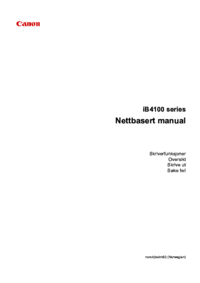



 (615 pages)
(615 pages) (2 pages)
(2 pages) (371 pages)
(371 pages) (610 pages)
(610 pages) (78 pages)
(78 pages) (105 pages)
(105 pages)







Comments to this Manuals